
Sidste uge Vi fortalte dig alt om kameraets hvidbalance og hvordan du løser farveproblemer lige i dit kamera . Men hvad med de fotos, du allerede har taget, der har brug for lidt hjælp? Læs videre, da vi viser dig, hvordan du løser farveproblemer på eksisterende fotos.
Hvorfor vil jeg gøre dette?
Flere læsere kontaktede os, efter vi offentliggjorde hvidbalanceforklareren med en simpel anmodning: at vise dem, hvordan de retter deres eksisterende fotos med hvidbalanceproblemer.
Mens den bedste praksis er at foretage justeringer i kameraet for at spare dig for efterbehandlingsarbejde senere, forstår vi helt, hvor let det er at ende med fotos, der har dårlig hvidbalance. Selv når du omhyggeligt har indstillet alt på dit kamera, ender du stadig med fotos nu og da, der har brug for en god redigering.
Lad os for eksempel sige, at du tager billeder til en familiebegivenhed med en ekstra flash på dit kamera, og på et af billederne cykler blitzen stadig (farvebalancen er dermed slået fra, fordi du indstiller farvebalancen til at matche den blålige blitzens lys, ikke det rødlige lys fra glødelamperne i rummet). Hvis dette foto perfekt fanger bedstemor griner med sit nye barnebarn, er det bestemt værd at gemme med lidt redigering.
Heldigvis er det generelt ret simpelt, ikke-destruktivt at rette farveproblemer på fotos og ikke kræve nogen form for ninja-niveau fotoredigeringsfærdigheder. Læs videre, da vi viser dig hvordan.
Hvad har jeg brug for?
Til denne vejledning har du brug for en af to ting (eller begge, hvis du vil følge med de to forskellige arbejdsgange).
- Picasa
- Adobe Photoshop
-
Hvis du leder efter en gratis arbejdsgang, viser vi dig først, hvordan du farve korrekt i Googles gratis Picasa fotoredigerer / arrangør. Hvis du leder efter en mere kraftfuld / fleksibel måde at farvekorrekt, gennemgår vi også, hvordan man farve korrekt i Adobe Photoshop. Før du fortsætter, anbefaler vi stærkt, at du læser
vores hvidbalanceforklarer
. Ikke kun lærer du, hvordan du indstiller dit kamera til at tage korrekt afbalancerede fotos, men du lærer også om videnskab om hvidbalance, hvilket gør det lettere at forstå, hvad der sker, når du arbejder med farvebalance i et fotoredigeringsprogram .
Farvekorrektion af fotos i Picasa
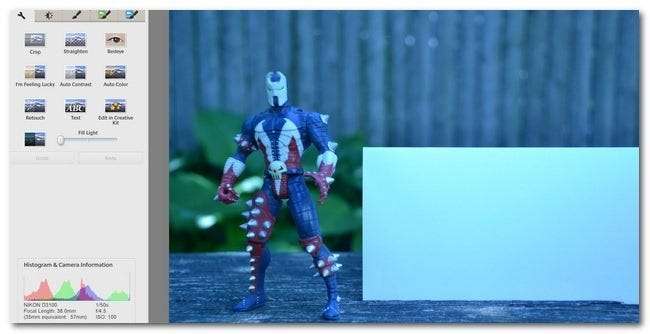
Picasa er gratis fotoorganisator og enkel fotoredigerer produceret af Google. Det er ikke kun let at udføre grundlæggende rettelser i Picasa, men redigeringsfunktionerne er ikke-destruktive, og du kan når som helst vende dem om.
For både denne sektion af selvstudiet og Photoshop-sektionen af selvstudiet farvelægger vi det samme foto, som vi brugte i kameraets hvidbalancevejledning, så du nemt kan se, hvordan hvidbalancekorrektion efterbehandling stabler op mod i -korrektion af kameraets hvidbalance.
Billedet ovenfor er indlæst i Picasa. Til venstre for billedet er redigeringspanelet. Klik på den anden fane for at få adgang til belysning og farvejusteringer:
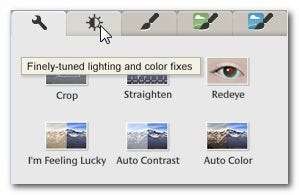
Når du er i den anden redigeringsfane, skal du se i bunden af panelet for skyderen "Farvetemperatur" og "Neutral farvevælger".
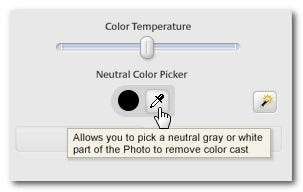
Du kan juster manuelt skyderen til farvetemperatur, men vi foreslår at gemme det som et sidste trin, hvis de andre trin ikke giver de ønskede resultater. Et godt første skridt ville være brugen af Neutral Color Picker. Masser af mennesker går lige til det lille tryllestavsikon til højre for farvevælgeren (de små gule tryllestave i Picasa er fixknapperne med et enkelt klik), men Neutral Color Picker er en god blanding mellem fuld automatisering og brugerstyret input.
For at bruge farvevælgeren skal du klikke på øjendråberen og kigge efter et område af fotoet, som du kender har et hvidt eller grå neutralt farveområde. På vores prøvefoto er det meget ligetil, da vi inkluderede et hvidt kort på billedet, men enhver neutral farve er tilstrækkelig (en hvid skjorte, grå beton, en overskyet himmel i baggrunden osv.)
Lad os klikke på det hvide kort og se, hvordan det justerer farven:
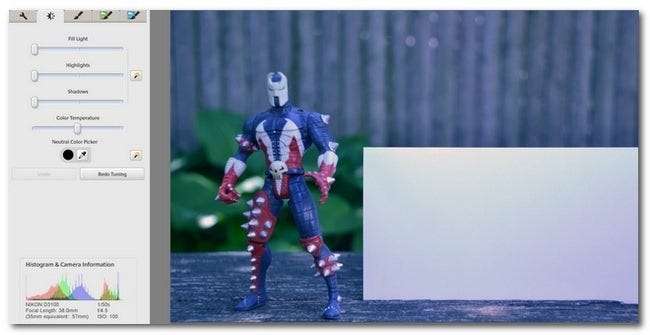
Vær ikke bange for at prøve flere punkter i dit neutrale farverum. I tilfælde af vores hvide kort havde selve kortet en lille smule skygge over overfladen, hvilket betød, at dele af det hvide kort var køligere i temperatur end andre områder. Afhængigt af hvilket afsnit vi prøvede, endte vi med lidt varmere eller køligere farvetoner.
Som det ser ud, har billedet ovenfor betydeligt bedre farvebalance end det gjorde før. Det er ikke perfekt og lidt på den kølige side, men for et par klik med musen i det øverste område af vores hvide kort er det ret darn godt.
På dette tidspunkt kan mange mennesker vælge at varme billedet op bare et hår ved at skubbe farvetemperaturskyderen lidt til højre. Generelt set, hvis du arbejder med portrætter, familie-snapshots eller andre fotos med mennesker, vil du fejle lidt på siden af den varme hvidbalance, da det får folk til at se sundere ud (hvor som en lille eller ekstrem blå-cast hvidbalance giver et sygt udseende).
Farvekorrektion af fotos i Photoshop
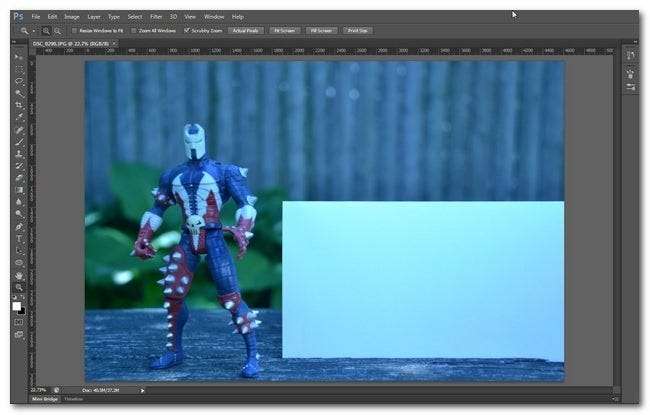
Photoshop er en radikalt mere avanceret (og forholdsmæssigt dyrere) applikation, der giver mulighed for en bredere vifte af redigeringer og justeringer.
Lad os åbne vores foto i Photoshop og demonstrere den nemmeste måde at farve korrekt på, Photoshop-ækvivalent med Picasas one-click fix. Når dit billede er åbent, skal du navigere til Billede -> Auto farve:

Hvis du forventer, at Photoshop slår det ud af parken, da det stort set er guldstandarden for professionel fotoredigering, bliver du ikke skuffet:
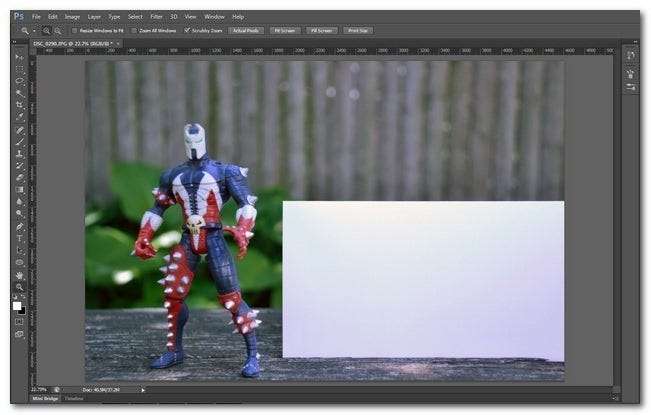
I modsætning til Picasas grundlæggende farvejustering, der efterlod en lille blå nuance i billedet, sømmer Photoshops automatiske algoritmer stort set lige ud af porten: Spawn's farve, farven på det hvide kort og farven på træ og planter ser alle meget rigtigt ud - til livet. Faktisk ser dette farvekorrigerede billede ikke ud til at skelnes fra den faktiske hvidbalancekorrektion i kameraet, vi gjorde i vores tidligere tutorial .
Når det er sagt, har du ikke altid et billede, der er en så god kandidat til automatisk korrektion - dette billede har et stort stykke hvid i sig, som tilbyder et dejligt stort område, som algoritmen til automatisk korrektion kan arbejde fra.
Der er flere måder, du kan nærme dig farvejustering på i Photoshop, men ligesom de enklere ækvivalenter i Picasa kan de være alt for spidse. For eksempel kan du i Photoshop manuelt justere farvenuancer på skygger, mellemniveauer og højdepunkter, men det er ikke den mest effektive måde at nærme sig opgaven på og bestemt ikke den slags ting, du gerne vil lave et regelmæssigt arbejde strømme ud af.
En meget lettere fremgangsmåde er at bruge justeringskurver. For dem af jer, der har fulgt sammen med vores nylige Photoshop-tutorials, vil du huske, at vi brugte justeringskurver kraftigt i vores tutorial: Sådan forbedres dine sort / hvide fotos med justeringskurver . I denne vejledning vil vi ikke manipulere kurverne til kunstneriske / dramatiske formål, men vi vil bruge de samme grundlæggende værktøjer.

Højreklik på dit billede i panelet Lag, og vælg "Duplikatlag". Dette vil være vores arbejdslag, hvor vi foretager justeringer af kurverne. Når dette lag er valgt, skal du navigere til Billede -> Justeringer -> Kurver, som det ses på billedet ovenfor.
Vælg den hvide pipette, og vælg derefter et punkt på billedet for at tjene som det hvide ankerpunkt.
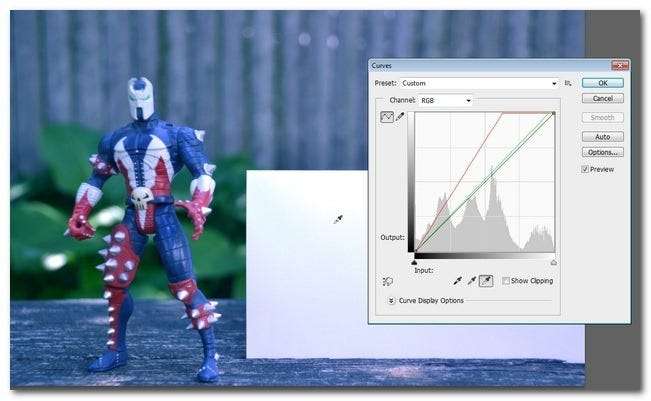
I modsætning til i vores sort-hvide tutorial, vil vi lade de grå og sorte dropper være i fred. Du skal kun bruge de grå og sorte dråber, når du korrigerer dit billede, hvis du har et ægte 50% gråt punkt på billedet (som et 50% gråt referencekort) og / eller et ægte sort referencepunkt som en meget dyb skygge eller en sort objekt (f.eks. et sort referencekort). Brug af den sorte dropper på alt andet end et sort referencepunkt vil virkelig gøre dit billede mørkere, og ved at bruge den grå dropper på alt andet end et 50% gråt objekt vil dine farver forvride ret tungt.
Når du vender tilbage til billedet ovenfor, kan du se, at billedet har en let blå støbning. Det er meget bedre, end det var, men det kræver stadig lidt massage. Når du har indstillet dit hvide punkt med kanalvalget indstillet til RGB (standard), som vi lige gjorde, kan du yderligere tilpasse tingene ved at vælge de enkelte kanaler. Da vi vil tæmme den blågrønne nuance, som billedet har, lad os starte med at skifte kanalvalg til blå og skubbe den sorte pil på den vandrette skyder lidt til højre:

Dette går langt i retning af at rette den blå rollebesætning, men vi skal stadig gøre det samme med den grønne kanal. Gentag processen. Husk, at du ikke behøver at begrænse dig til en streng lineær justering. Vi bruger Curves-værktøjet, så du kan klikke på den skarpe vinklede linje i den røde, blå eller grønne kanal og kurve den forsigtigt for at finjustere farven yderligere.
Lad os se på det, når vi har justeret de blå og grønne kanaler:
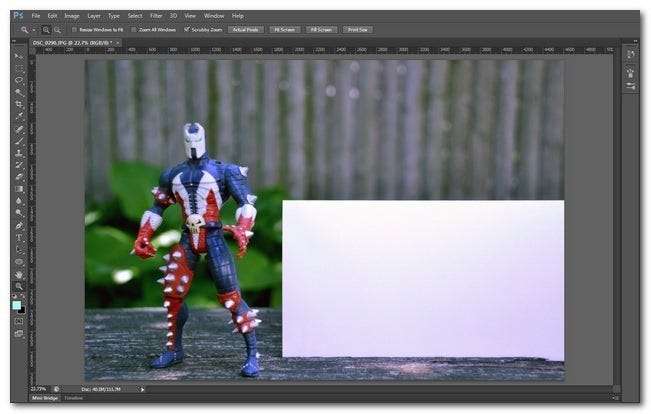
Meget bedre! Du vil bemærke, at det ser næsten identisk ud med den automatiske korrektion, bortset fra at vi har lavet en fejl ved siden af opvarmning af billedet (som vi nævnte før, hvis du fotograferer mennesker og ikke leder efter perfekt 100% - sandt- livskorrigering af farve, en lille smule på den varme side er vejen at gå).
Har du et fotoredigerings tip, trick eller workflow, du kan dele? Deltag i samtalen nedenfor for at dele din know-how.







